こんにちは。銀河(@ginga_noguchi)です。
WordPressを定期的にアップデートせず、テーマやプラグインなど更新情報をためまくってしまう人がいますが、きちんとアップデートするようにしましょう。ただ、それと同時に楽だからといってすべて自動更新の設定にする人もいますが、アップデートによる干渉で不具合が起きることもあるのでこれも非推奨です。
2024年4月3日にWordPressのメジャーアップデートWordPress6.5がリリース予定ですので自動更新をオフにしておきましょう。
WordPress5.6から自動アップデートがデフォルトに
2021年にリリースされたWortdPressの5.6から自動更新がデフォルトでオンになりました。一見すると常に最新版を保ってくれる自動更新は便利に思えますが、リリースしたてはバグも多く、テーマやプラグインなどと干渉して不具合が起きることも少なくありません。
これが小さなマイナーアップデートであればいいのですが、仕様が大きく変わるメジャーアップデートも自動更新となっています。そのため知らないうちにアップデートされて不具合が起き
- 気づいたらサイトが開けない
- ホームページが真っ白になってログインもできない
- 毎日見ていたわけではないのでいつからこうなっていたのかわからない
といったことにもなりかねません。必ず自動更新はオフにし、手動でアップデートするようにしましょう。
WordPressの自動更新の停止方法
自動更新の状態を確認する
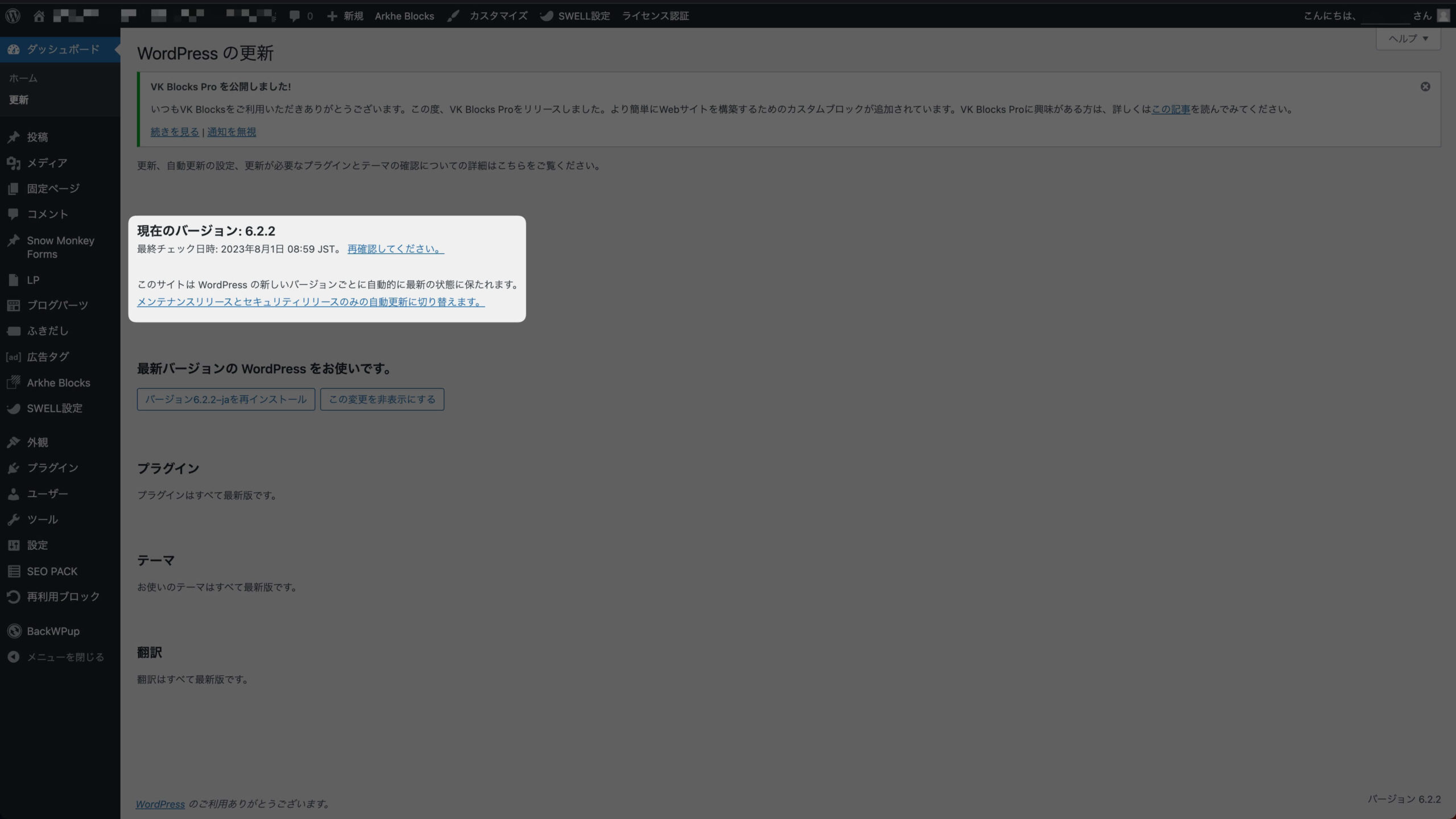
まず自分のサイトが自動更新が有効なのか無効なのかを確認しましょう。ダッシュボードの更新から確認できます。
このサイトは WordPress の新しいバージョンごとに自動的に最新の状態に保たれます。
このサイトは WordPress のメンテナンスリリースとセキュリティリリースのみで自動的に最新の状態に保たれます。
自動更新を停止する
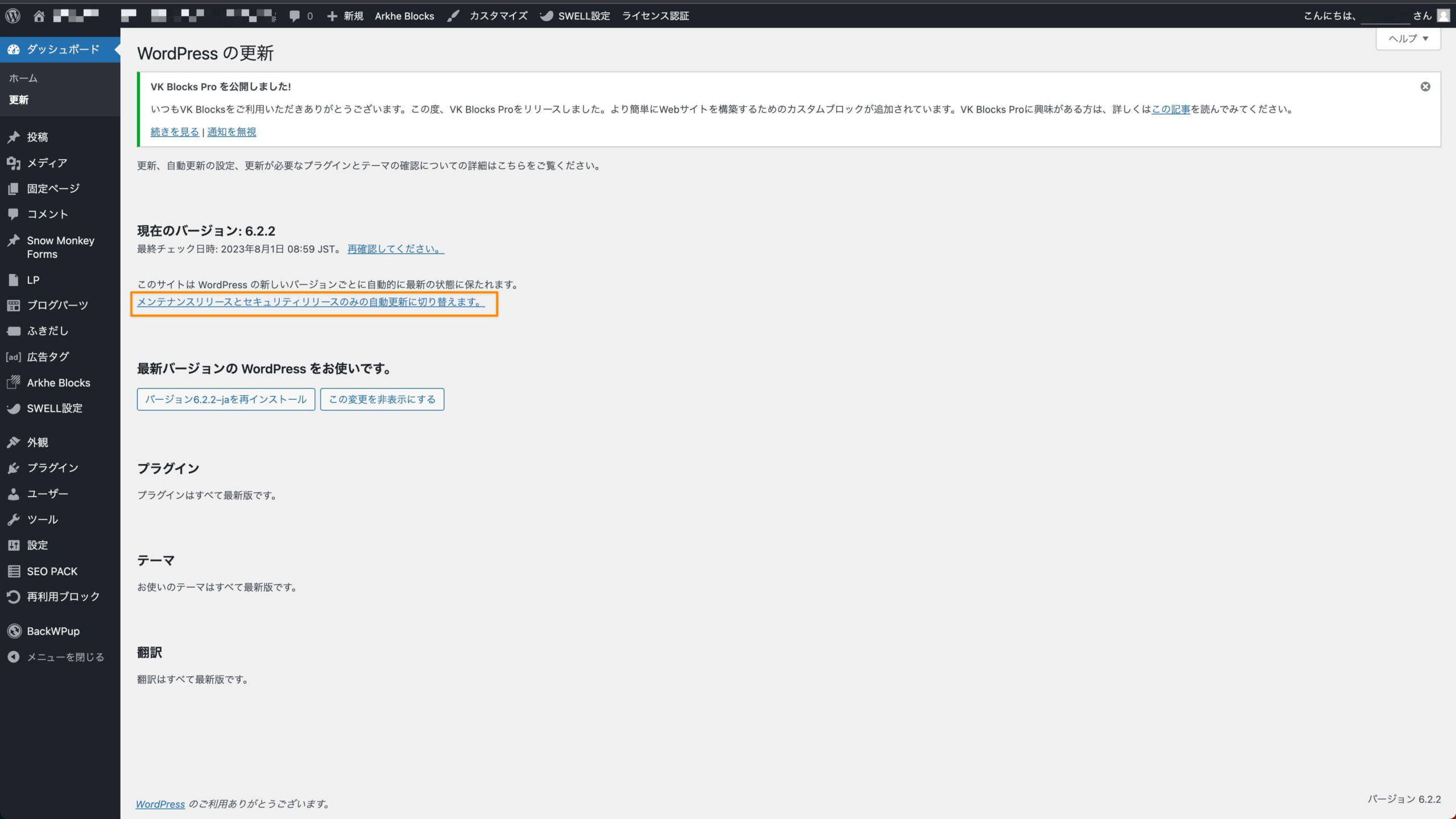
【メンテナンスリリースとセキュリティリリースのみの自動更新に切り替えます。】をクリックすると自動更新を停止できます。
自動更新の状態を確認する
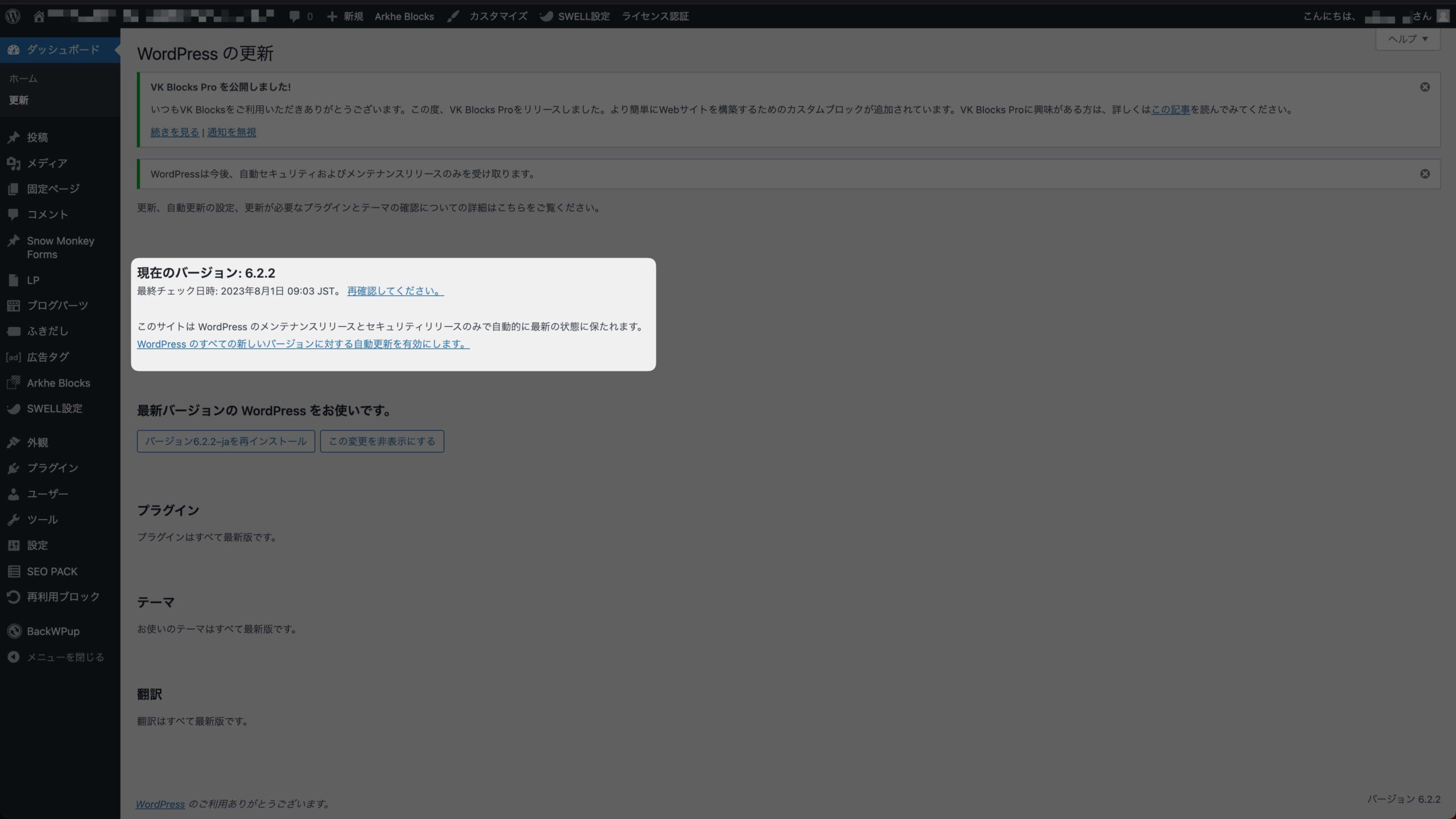
このサイトは WordPress のメンテナンスリリースとセキュリティリリースのみで自動的に最新の状態に保たれます。
となっていればOKです。
手動アップデートするタイミングは?
ではアップデートはいつしたほうがいいんだと思いますよね。僕のおすすめのタイミングは最初のマイナーアップデートがリリースされたときです。
メジャーアップデートリリース様子見
5.9から6.0、6.2から6.3など大型のアップデートは不具合が起きる可能性があるのでしばらく様子を見る。Twitterや各専門メディアサイトなどで情報を集めましょう。
マイナーアップデートリリース実行
6.3から6.3.1のようなマイナーアップデートがリリースされます。バグの修正情報など再度情報を集めて安全性を確かめてからアップデートするようにしましょう。
万が一に備えてバックアップはとっておこう
それでもバグが起きてしまったときにもとに戻せるよう、アップデート前のサイトをバックアップしておきましょう。WordPressではプラグインで簡単にバックアップをとれます。
プラグインの設定方法は別記事で解説していますので参考にしてみてください。




